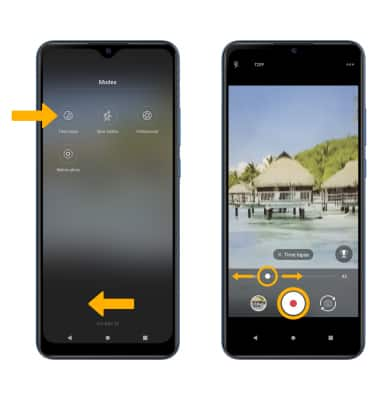Grabar un video
¿Con qué dispositivo necesitas ayuda?
Grabar un video
Conoce cómo grabar un video, capturar fotos durante la grabación de un video, y más.
INSTRUCCIONES E INFORMACIÓN
En este tutorial, aprenderás a hacer lo siguiente:
• Grabar un video
• Intercambiar entre la cámara delantera y la trasera
• Enfocar la cámara
• Acercar y alejar
• Detener una grabación
• Tomar una foto mientras está en modo video
• Modo de lapso de tiempo
Este tutorial requiere que abras la aplicación Camera. Desde la pantalla principal, selecciona la ![]() aplicación Camera.
aplicación Camera.
Grabar un video
En la pantalla Camera, deslízate hacia la derecha para obtener acceso al modo Video y selecciona el ícono Record.
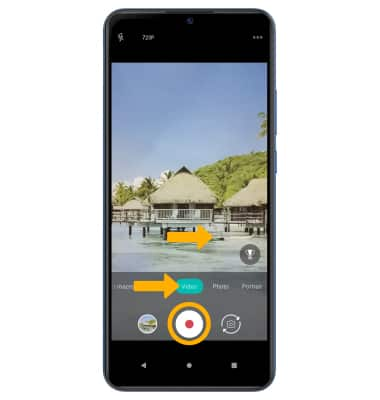
Alternar entre las cámaras frontal y trasera
Selecciona el ícono Switch camera.
Importante: No puedes alternar entre la cámara delantera y trasera mientras grabas un video.
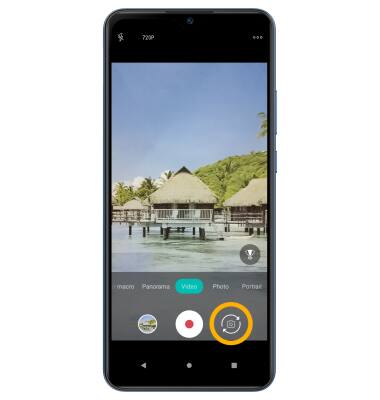
Importante: No puedes alternar entre la cámara delantera y trasera mientras grabas un video.
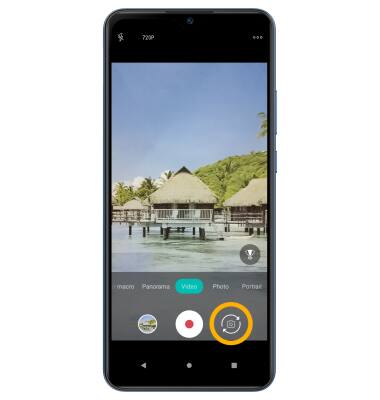
Enfocar la cámara
Selecciona la pantalla en la ubicación deseada para enfocar la cámara. Aparecerá un cuadrado cuando selecciones el área.


Acercar y alejar
Arrastra dos dedos desde la zona media de la pantalla hacia los bordes externos para acercar. Pellizca con dos dedos desde los bordes externos hacia la zona media de la pantalla para alejar.

Detener una grabación
Selecciona el ícono Stop para detener la grabación.
Importante: los videos se guardan automáticamente cuando finalizas de grabar.
Importante: los videos se guardan automáticamente cuando finalizas de grabar.
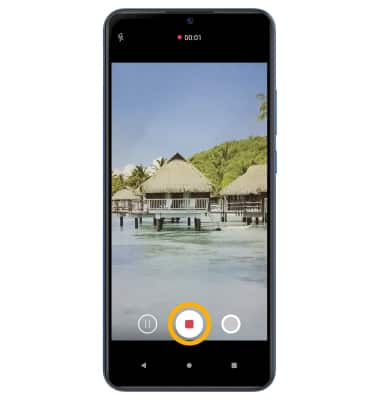
Tomar una foto mientras está en modo video
Mientras un video se está grabando, selecciona el ícono Capture para sacar una foto.
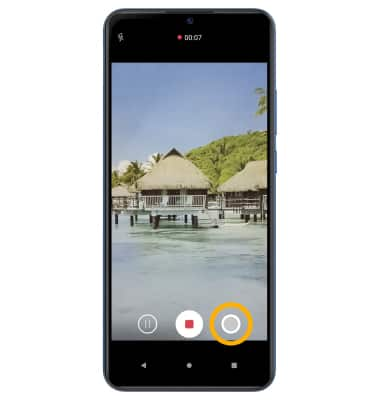
Modo de lapso de tiempo
Para grabar un video con lapso de tiempo, deslízate hacia la derecha hasta Modes y luego selecciona Time lapse. Ajusta la barra deslizable Time interval y selecciona el ícono Record para grabar un video con lapso de tiempo.